Siapakah yang tidak mengenalnya: koleksi besar PDF di hard disk, dan kamu sedang putus asa mencari dokumen tertentu. Mencari ribuan file bisa menjadi usaha yang memakan waktu. Tapi itu tidak harus begitu! Dengan teknik yang tepat, kamu dapat mengindeks dan mencari semua PDF kamu dengan cepat. Dalam panduan ini, saya akan menunjukkan cara membuat indeks di Adobe Acrobat untuk dengan mudah menemukan PDF kamu.
Temuan Utama
- Dengan membuat indeks di Adobe Acrobat, kamu dapat melakukan pencarian di dokumen PDF kamu dengan sangat cepat.
- Proses indeksasi adalah proses satu kali yang dapat menghemat banyak waktu dalam jangka panjang.
- Kamu dapat memilih folder tertentu dan menyesuaikan pencarian.
Panduan Langkah Demi Langkah
Langkah 1: Membuka Pencarian Lanjutan
Untuk memulai proses, buka terlebih dahulu Adobe Acrobat di komputer kamu dan buka pencarian lanjutan. Ini dapat dilakukan dengan cepat melalui kombinasi tombol Ctrl + Shift + F. Dengan ini, kamu akan masuk ke menu pencarian lanjutan yang memungkinkan kamu untuk menentukan parameter pencarian yang lebih tepat.
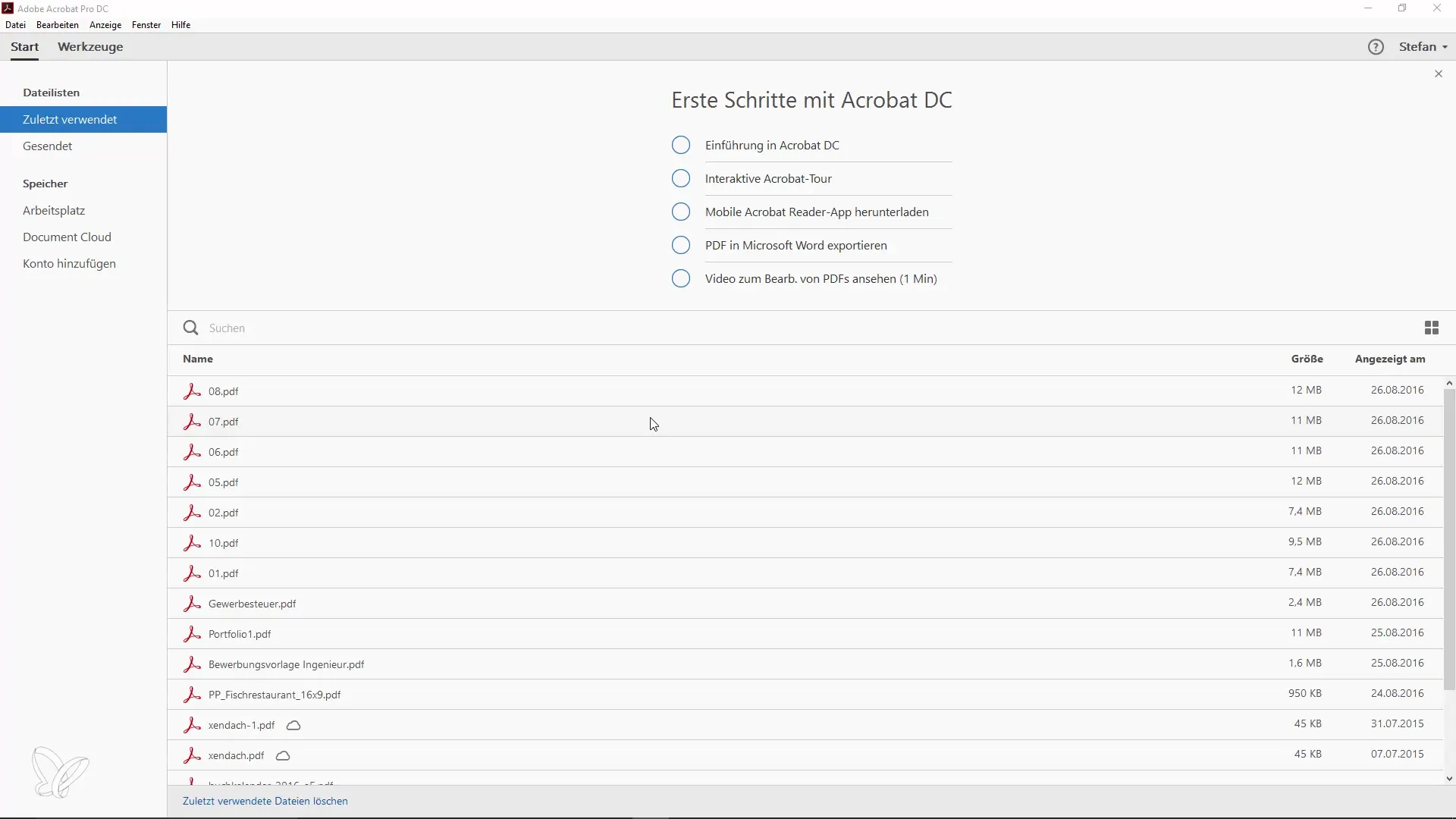
Langkah 2: Memilih Folder Pencarian
Sekarang kamu harus memilih folder yang ingin kamu telusuri. Pilih lokasi penyimpanan yang sesuai, di mana file PDF kamu berada. Pastikan semua subfolder juga dipertimbangkan, jika kamu juga menyimpan dokumen di sana. Kamu dapat langsung melihat di manajer file kamu berapa banyak subfolder yang ada dan apakah PDF berada di sana.
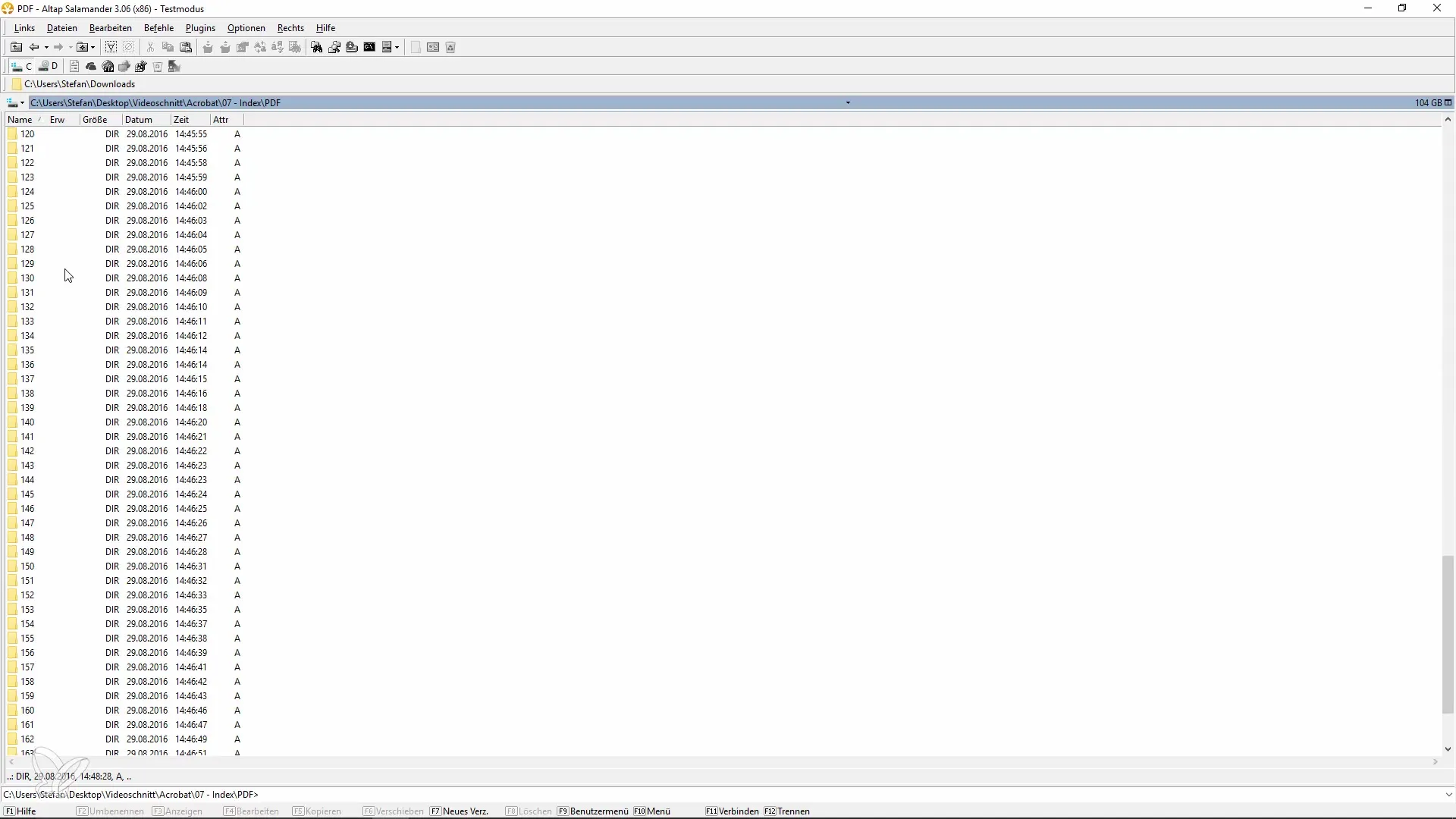
Langkah 3: Melakukan Pencarian
Yuk masukkan kata kunci atau frase spesifik yang ingin kamu cari. Klik "Cari" dan perhatikan bagaimana sistem bekerja. Semakin banyak PDF di dalam folder, semakin lama pencarian tersebut bisa berlangsung. Contohnya, dalam contoh saya dengan lebih dari 100 PDF, pencarian hampir memakan waktu satu menit.
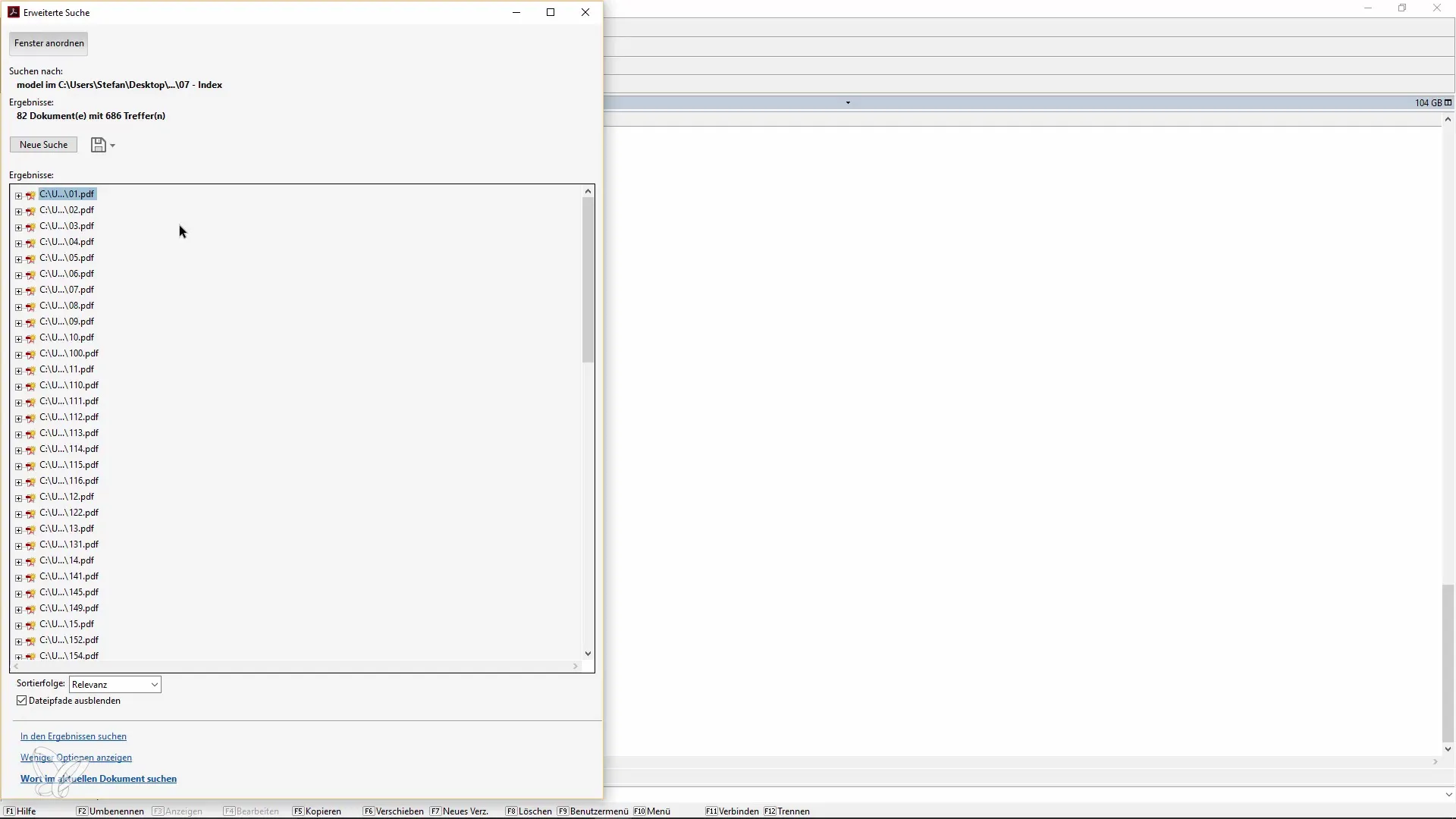
Langkah 4: Membuat Index
Untuk mempercepat proses pencarian di masa depan, kamu harus membuat indeks. Buka Adobe Acrobat, pilih "Alat" dan cari "Index". Klik "Indeks Baru" untuk memulai proses pembuatan indeks.
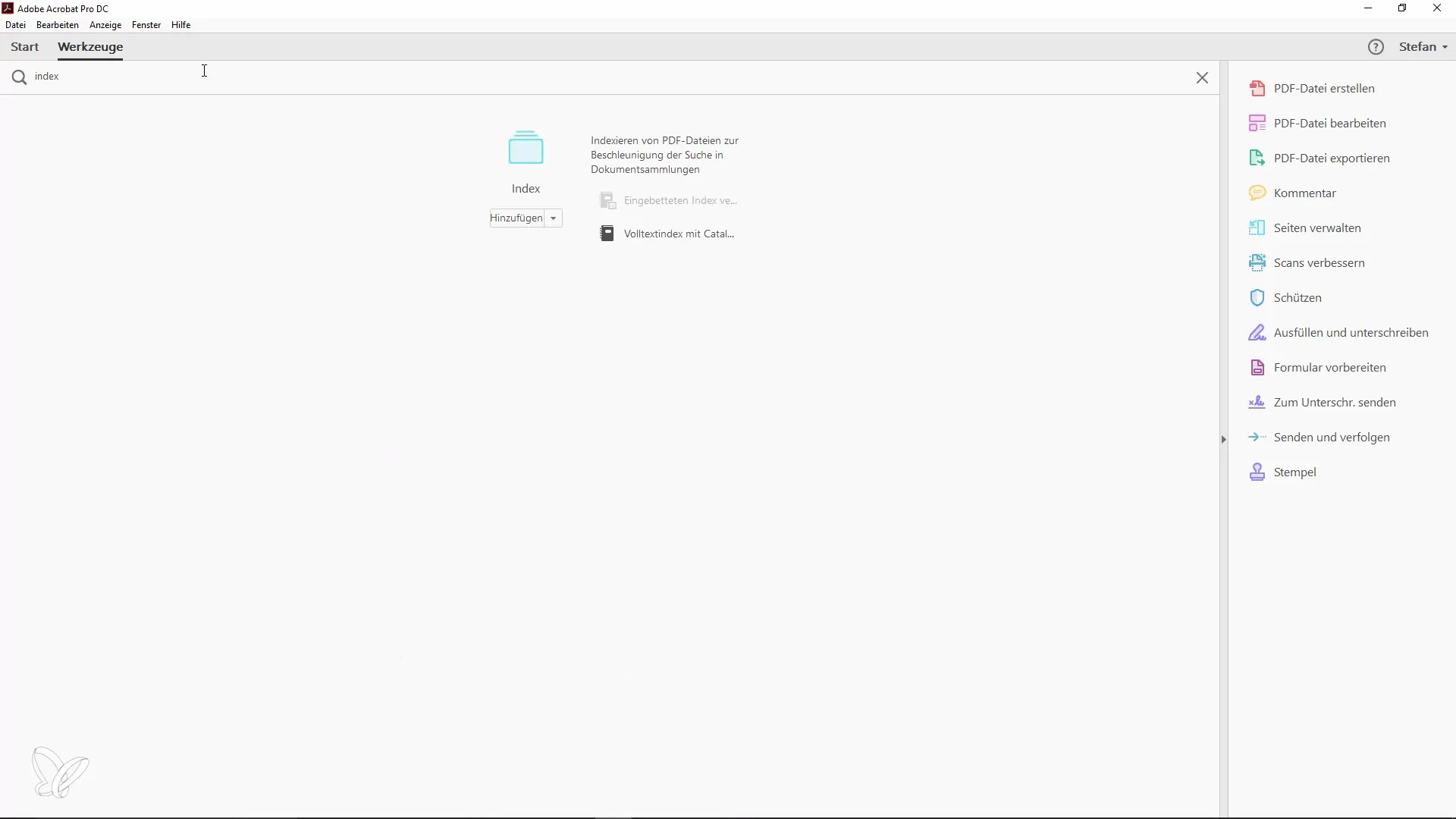
Langkah 5: Memberi Nama pada Index
Kamu akan diminta untuk memberi nama pada indeks baru. Pilih nama yang jelas, seperti "Koleksi_PDF_Fotografi". Ini akan membantumu mengidentifikasi indeks dengan mudah nantinya. Pastikan juga untuk menambahkan deskripsi singkat mengenai indeks tersebut.
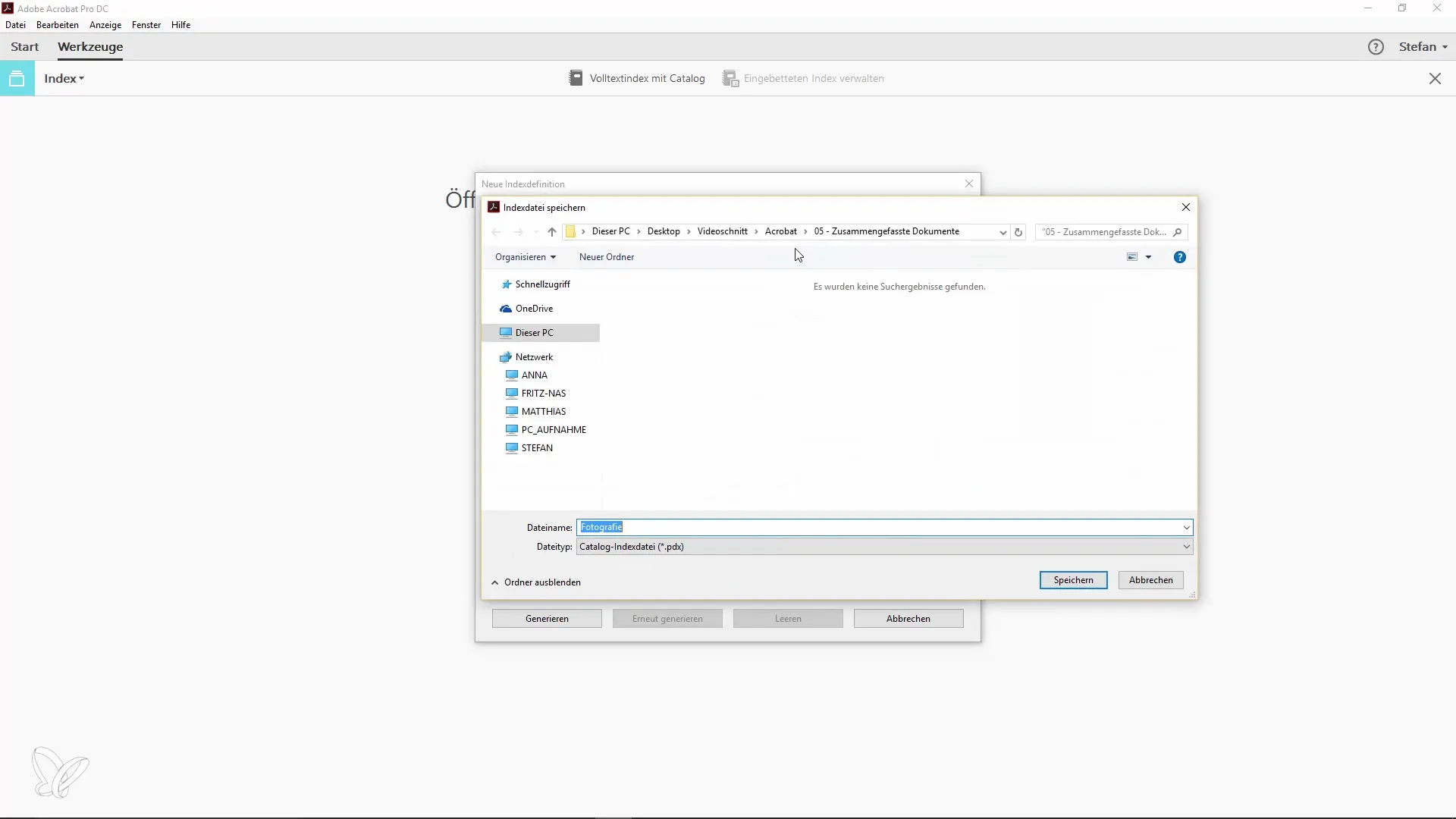
Langkah 6: Menambahkan Folder
Sekarang kamu dapat memilih folder yang ingin dimasukkan ke dalam indeks. Salin path folder yang diinginkan ke clipboard dan tempelkan sesuai kebutuhan. Kamu juga dapat memilih untuk mengecualikan beberapa folder jika kamu tidak ingin mengindeks dokumen tertentu.
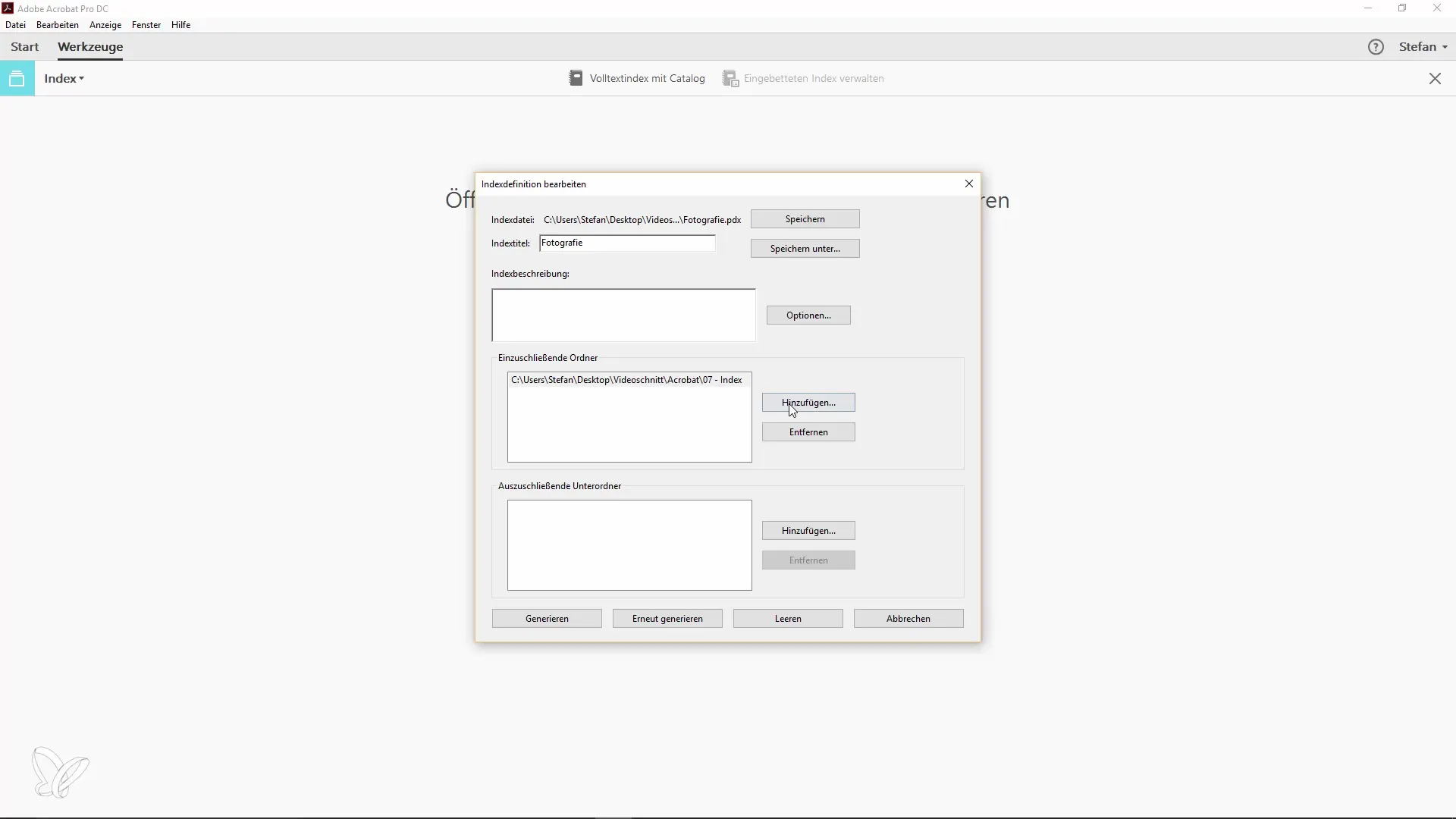
Langkah 7: Menghasilkan Indeks
Tekan "Buat" untuk membuat indeks. Proses ini biasanya tidak memakan waktu lama - seringkali hampir sama cepatnya dengan pencarian manual. Hal bagus tentang indeks adalah bahwa kamu hanya perlu melakukan proses ini sekali saja.
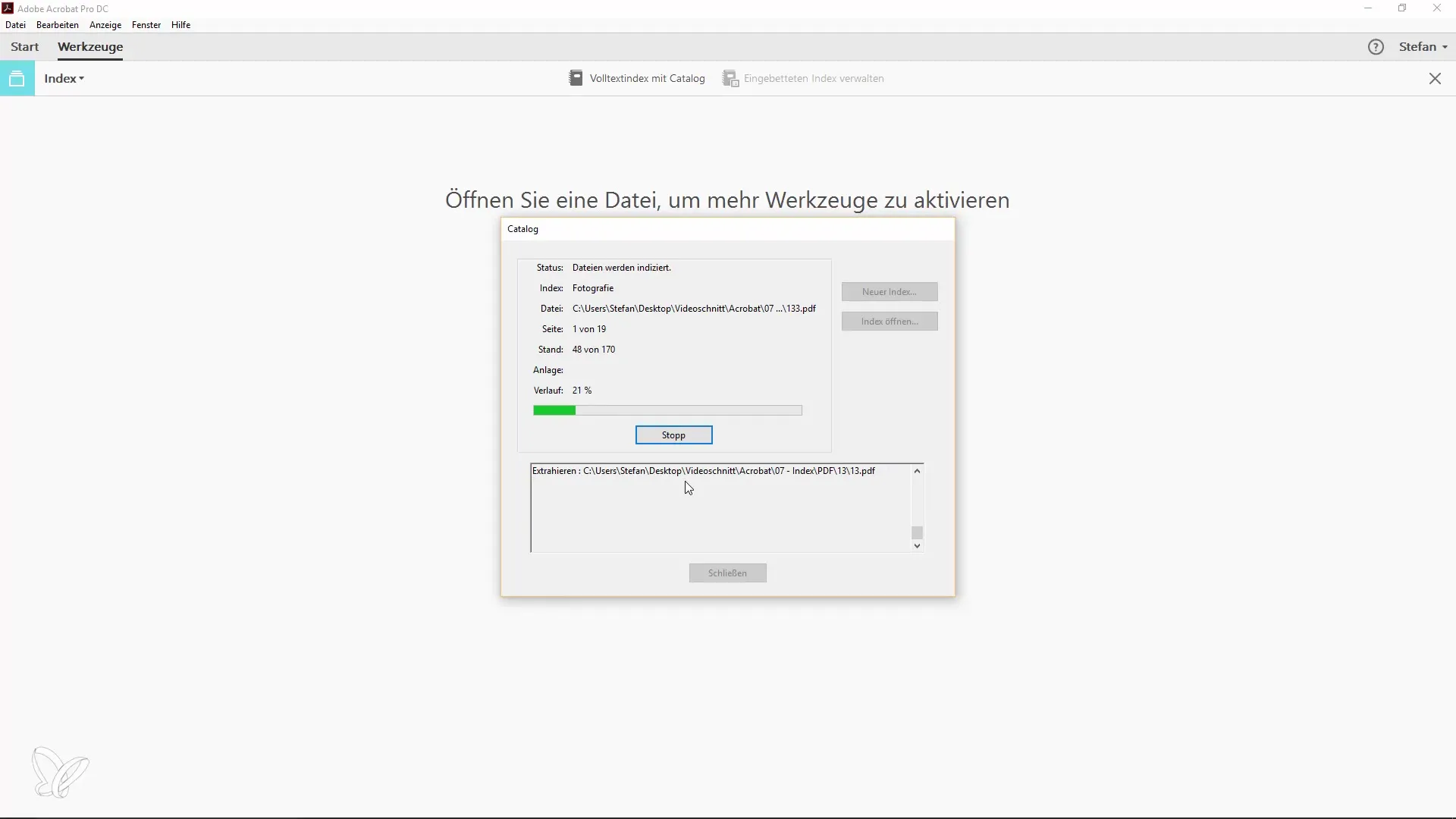
Langkah 8: Menggunakan Pencarian Lanjutan dengan Indeks Baru
Saat indeks sudah dibuat, kamu dapat menggunakannya kapan saja. Buka pencarian lanjutan lagi melalui Ctrl + Shift + F dan pilih indeks baru yang dibuat di bawah "Tampilkan Pilihan Lainnya". Tambahkan indeks tersebut, dan sekarang kamu bisa mulai melakukan pencarian.
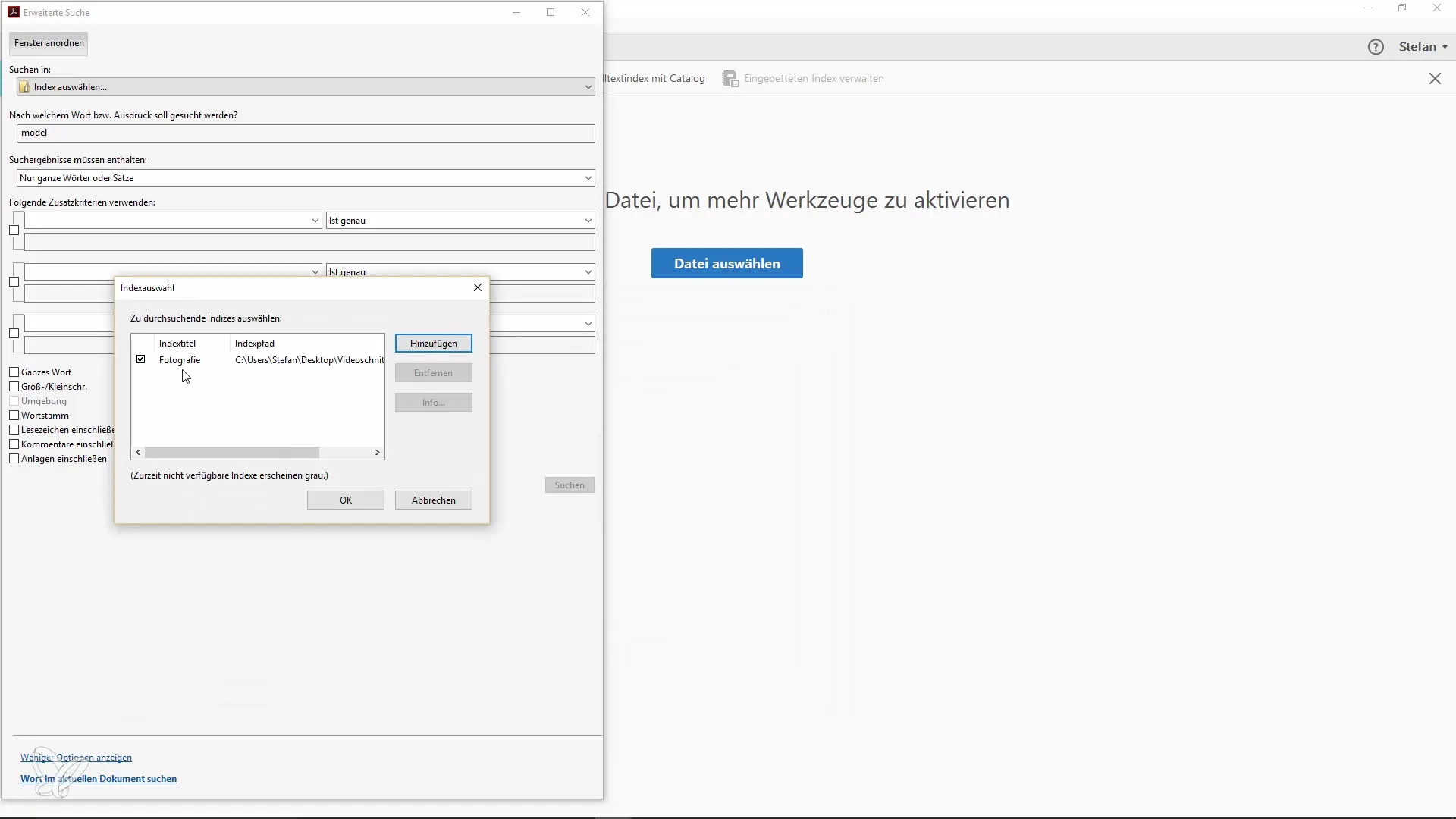
Langkah 9: Memeriksa Hasil
Masukkan kata kunci pencarian lagi. Anda akan melihat bahwa hasilnya hampir langsung ditampilkan. Anda dapat mengklik hasilnya dan langsung menuju ke dokumen yang bersangkutan. Jangan lupa untuk mengatur jenis jendela sesuai kebutuhan untuk mendapatkan tampilan yang lebih baik.
Langkah 10: Menetapkan Kriteria Pencarian Tambahan
Untuk dapat mencari lebih tepat, Anda dapat menetapkan berbagai kriteria pencarian tambahan. Misalnya, Anda dapat menentukan apakah hanya kata-kata lengkap atau juga huruf besar dan kecil tertentu yang dapat dicari. Eksperimen dengan pengaturan ini untuk mendapatkan hasil terbaik.
Ringkasan
Pembuatan indeks dalam Adobe Acrobat memungkinkan Anda untuk menavigasi dengan cepat dan efisien melalui koleksi besar dokumen PDF. Dengan hanya beberapa langkah, Anda dapat menghemat waktu dengan mengindeks dan mempercepat pencarian Anda secara signifikan. Meskipun merupakan usaha sekali, namun akan menguntungkan dalam jangka panjang.
Pertanyaan yang Sering Diajukan
Bagaimana cara membuat indeks di Adobe Acrobat?Buka Acrobat, pergi ke "Alat" dan cari "Indeks". Klik "Indeks Baru" dan ikuti petunjuknya.
Bisakah saya menambahkan beberapa folder ke dalam satu indeks?Ya, Anda dapat memilih dan menambahkan beberapa folder saat membuat indeks.
Berapa lama waktu yang diperlukan untuk membuat indeks?Waktu yang diperlukan tergantung pada jumlah PDF, biasanya tidak lebih dari beberapa menit.
Bisakah saya menyesuaikan pencarian?Tentu saja! Anda dapat menyesuaikan kriteria pencarian seperti kata-kata lengkap, huruf besar dan kecil.
Apakah indeks diperbarui secara otomatis?Tidak, Anda harus memperbarui indeks secara manual saat menambahkan PDF baru.


